
Autodesk_Inventor_2012
.pdf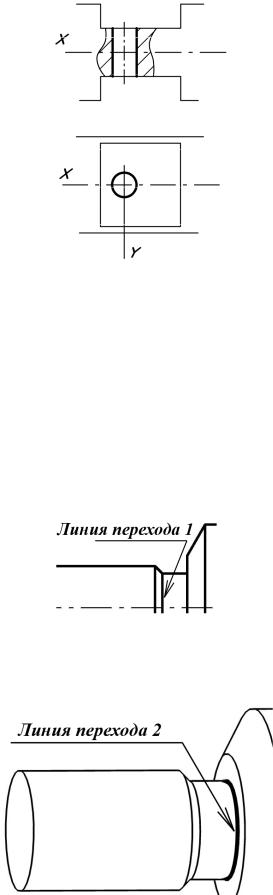
Отверстие
•Основание элемента Отверстие располагаем на основной рабочей плоскости XY .
Наружная резьба
Из условия задачи элемент Наружная резьба располагаем на цилиндрической поверхности диаметром 20 мм.
Фаска
По условию задачи фаской оформляем резьбу М20.
Сопряжение 1
Из условия задачи элемент Сопряжение 1 располагаем на линии перехода 1 между конической поверхностью и цилиндрической поверхностью Ø16.5 элемента Тело вращения.
Сопряжение 2
Из условия задачи элемент Сопряжение 2 располагаем на линии перехода 2 между торцом и цилиндрической поверхностью Ø16.5 элемента Тело вращения.
81
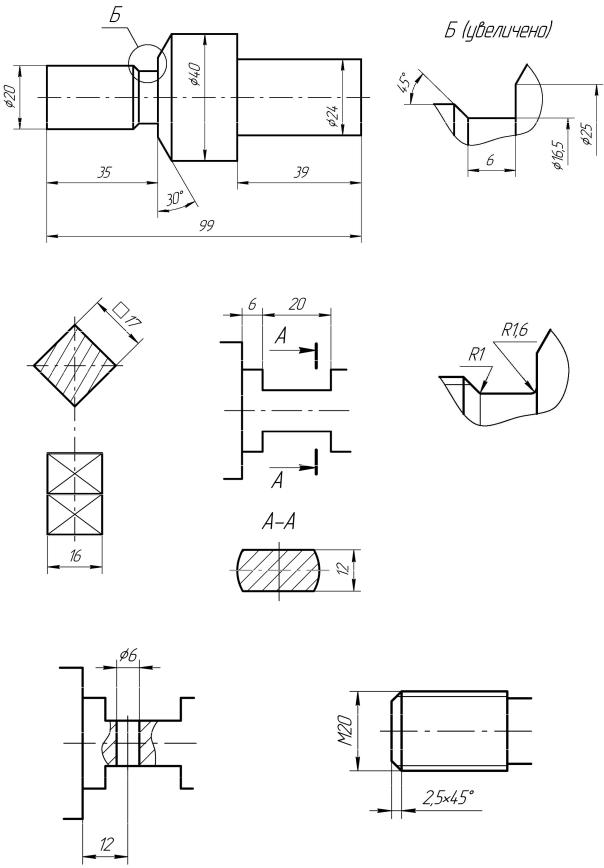
3) Размеры для моделирования
Тело вращения
Хвостовик |
Лыска |
Сопряжение 1 |
|
|
Сопряжение 2 |
Отверстие |
Фаска |
Наружная резьба |
82
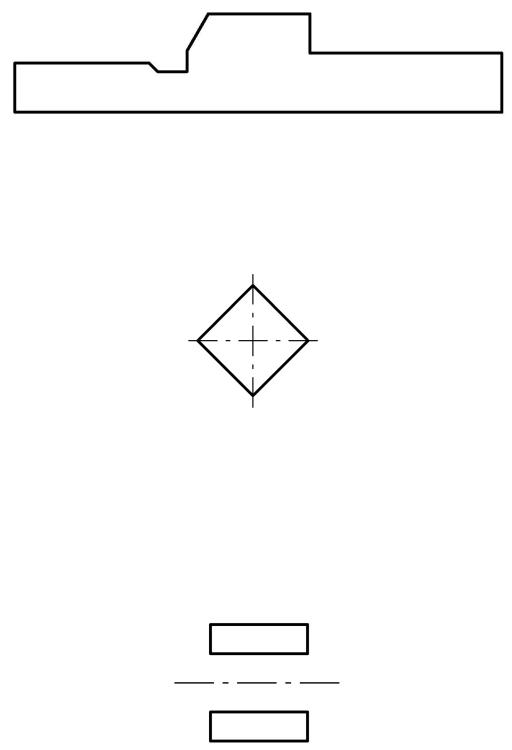
4) Выбор операций и определение контуров для каждого элемента
Тело вращения
•Способ построения: М2
•Операция: «Вращение»
•Контур элемента Тело вращения на основной рабочей плоскости XY.
Хвостовик
•Способ построения: М1
•Операция: «Выдавливание»
•Контуром основания элемента Хвостовик является квадрат.
Лыска
•Способ построения: М1
•Операция: «Выдавливание»
•Контуром элемента являются прямоугольники, расположенные на основной рабочей плоскости XZ.
83
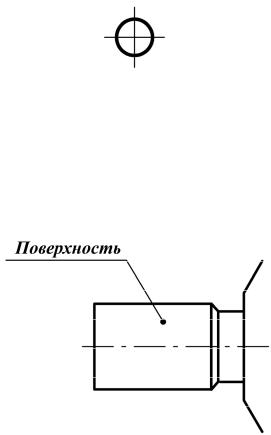
Отверстие
•Способ построения: М1
•Операция: «Выдавливание»
•Контуром элемента является окружность, расположенная на основной рабочей плоскости XY.
Наружная резьба
•Операция: «Резьба»
Построение элемента Наружная резьба выполним конструкционной операцией «Резьба», для которой не требуется контур. При этом необходимо указать поверхность для нанесения резьбы.
Фаска
•Операция: «Фаска» (конструкционная операция).
Сопряжение 1, Сопряжение 2
•Операция: «Сопряжение» (конструкционная операция).
5)Определение последовательности построения элементов
Последовательность:
•Тело вращения
•Хвостовик
•Лыска
•Отверстие
•Наружная резьба
•Фаска
•Сопряжение 1
•Сопряжение 2
84
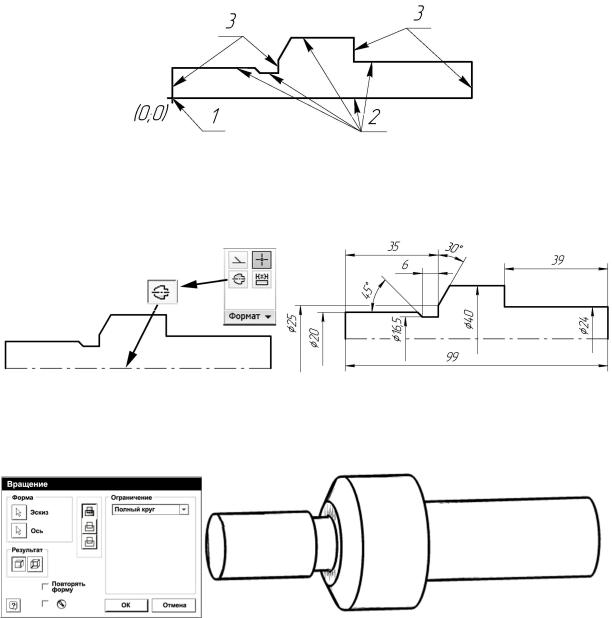
Построение модели детали
1)Элемент Тело вращения
•В режиме «Эскиз» командой «Отрезок» строим замкнутую ломаную линию, начальную точку первого отрезка располагаем в начале координат (0, 0).
•Накладываем зависимости, которые указаны на рис. 147.
Для исключения пересчета диаметров в радиусы при простановке размеров присвоим отрезку, вокруг которого будет производиться вращение контура, значение «Ось».
•Выделяем отрезок, в панели «Формат» выбираем команду «Осевая линия» (рис. 148).
•Ставим размерные зависимости (рис. 149).
•Завершаем режим «Эскиз».
•Применяем базовую операцию «Вращение» к контуру (рис. 150).
Зависимости: 1 – «Фиксация»
2– «Горизонтальность»
3– «Вертикальность»
Рис. 147
Рис. 148 |
Рис. 149 |
|
Рис. 150
85
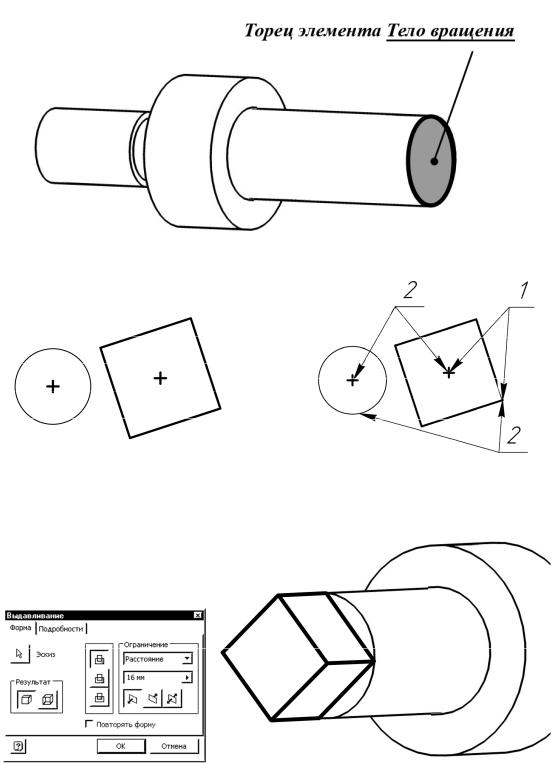
2)Элемент Хвостовик
•Применяем режим «Эскиз» к торцу элемента Тело вращение (рис. 151).
•Строим командой «Многоугольник» примитив квадрат (рис. 152).
•Накладываем зависимости (рис. 153).
•Завершаем режим «Эскиз».
•Применяем базовую операцию «Выдавливание» к контуру (рис. 154).
Рис. 151
Зависимости: |
1 – «Горизонтальность» |
Рис. 152 |
2 – «Совмещение» |
|
Рис. 153 |
Рис. 154
86
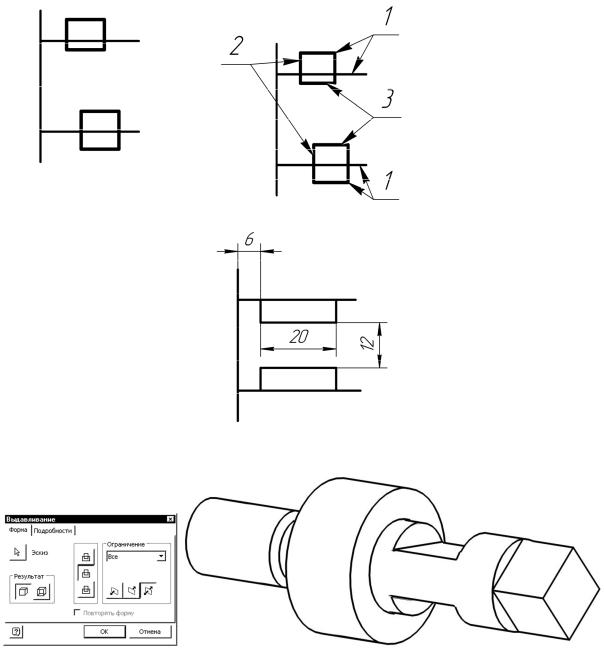
3)Элемент Лыска
•Применяем режим «Эскиз» на основную рабочую плоскость XZ.
•Из панели «Рисование» выбираем команду «Проецировать геометрию».
Командой «Проецировать геометрию» получено сечение модели детали в основной рабочей плоскости XZ, необходимое в дальнейшем для наложения зависимостей и простановки размеров.
•Командой «Прямоугольник: 2 точки» строим два прямоугольника (рис. 155).
•Накладываем зависимости, как показано на рис. 156.
•Ставим размерные зависимости (рис. 157).
•Завершаем режим «Эскиз».
•Применяем базовую операцию «Выдавливание» к контуру (рис. 158).
Зависимости:
1 – «Совмещение»
2 – «Вертикальность»
3 – «Равенство»
Рис. 155
Рис. 156
Рис. 157
Рис. 158 87
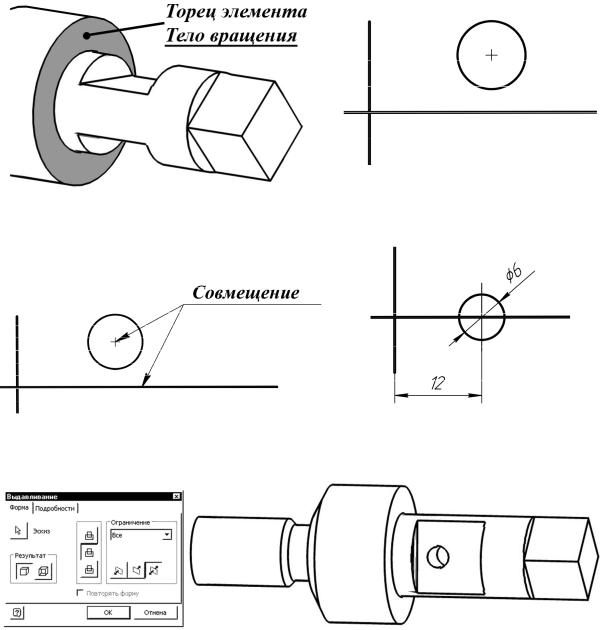
4)Элемент Отверстие
•Применяем режим «Эскиз» на основную рабочую плоскость XY, проецируем на неё основную рабочую ось X и торец элемента Тело вращения (рис. 159).
•Строим окружность (рис. 160).
•Накладываем зависимости (рис. 161).
•Ставим размерные зависимости (рис. 162).
•Завершаем режим «Эскиз».
•Применяем базовую операцию «Выдавливание» (рис. 163).
Рис. 160
Рис. 159
Рис. 161 |
Рис. 162 |
Рис. 163
88
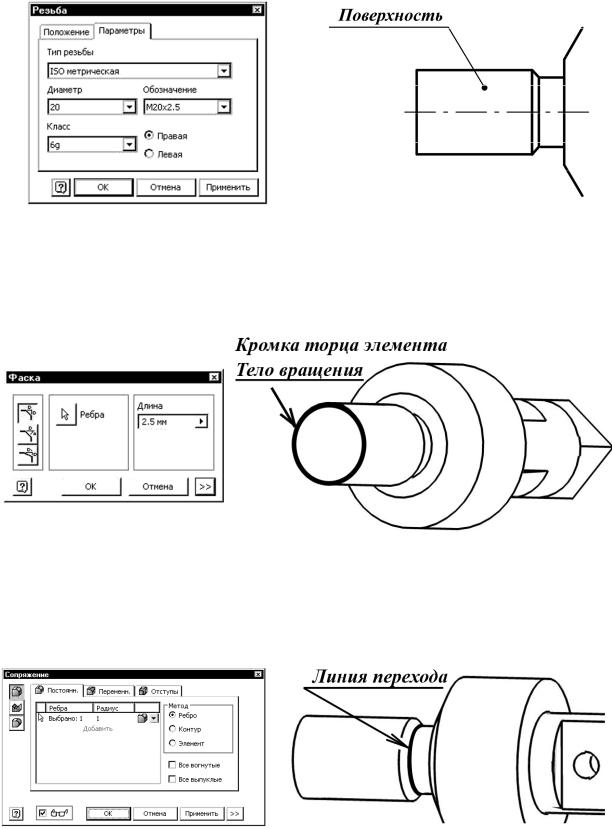
5)Элемент Наружная резьба
•В режиме «Модель» выбираем конструкционную операцию «Резьба» и
применяем ее к поверхности элемента Тело вращения (рис. 164).
Рис. 164
6)Элемент Фаска
•В режиме «Модель» выбираем конструкционную операцию «Фаска» и
применяем ее к кромке торца элемента Тело вращения (рис. 165).
Рис. 165
7)Элемент Сопряжение 1
•В режиме «Модель» выбираем конструкционную операцию «Сопряжение» и
применяем ее к линии перехода элемента Тело вращения (рис. 166).
Рис. 166
89

8)Элемент Сопряжение 2
•Аналогично выбираем конструкционную операцию «Сопряжение» и применяем ее к линии перехода элемента Тело вращения (рис. 167).
•Сохраняем файл с моделью детали (рис. 168).
Рис. 167
Рис. 168
90
